设置(驱动程序)对话框
单击 (从计算机中扫描)选项卡上的驱动程序以显示设置(驱动程序)对话框。
(从计算机中扫描)选项卡上的驱动程序以显示设置(驱动程序)对话框。
在设置(驱动程序)对话框中,可以指定通过从IJ Scan Utility启动扫描仪驱动程序扫描项目时如何保存图像以及保存后如何响应。
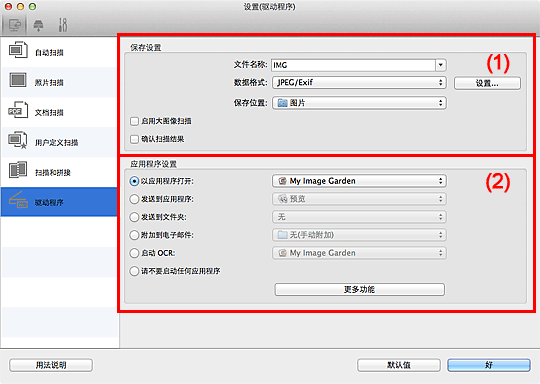
 重要事项
重要事项
- 从My Image Garden显示设置对话框时,不会出现应用程序设置的设置项目。
(1) 保存设置区域
- 文件名称
- 为要保存的图像输入文件名称。 保存文件时,以“_20XX0101_0001”的格式在设置的文件名称后添加日期和四位数字。
- 数据格式
-
选择要保存扫描图像的数据格式。
可以选择JPEG/Exif、TIFF、PNG、PDF或PDF(多页)。
 注释
注释- 选择PDF或PDF(多页)时,最大可以扫描9600像素 x 9600像素的图像。
- 在保存设置中选中启用大图像扫描复选框或在应用程序设置中选择启动 OCR时,可以选择JPEG/Exif、TIFF或PNG。
- 设置...
- 单击以显示数据格式设置对话框,可以在该对话框中设置要保存的图像质量、PDF文件的关键字搜索及其压缩类型和使用自动扫描所扫描图像的数据保存格式。
- 保存位置
-
显示要保存扫描图像的文件夹。 要更改文件夹,在从弹出菜单中选择添加...后显示的对话框中指定目标文件夹。
默认保存至图片文件夹。
 重要事项
重要事项- 从My Image Garden显示设置对话框时,不会出现该选项。
- 启用大图像扫描
-
选中该复选框可以扫描最大21000像素 x 30000像素和1.8GB的图像。
 重要事项
重要事项- 选中该复选框时,无法选择发送到应用程序、发送到文件夹、附加到电子邮件或启动 OCR。
- 从My Image Garden显示设置对话框时,不会出现该选项。
 注释
注释- 当未选中该复选框时,最大可以扫描10208像素 x 14032像素的图像。
- 确认扫描结果
-
扫描后显示保存设置对话框。
 重要事项
重要事项- 从My Image Garden显示设置对话框时,不会出现该选项。
(2) 应用程序设置区域
- 以应用程序打开
-
要增强或修正扫描的图像时选择此项。
可以从弹出菜单中指定应用程序。
- 发送到应用程序
-
要在可以浏览或组织图像的应用程序中使用扫描的图像时选择此项。
可以从弹出菜单中指定应用程序。
- 发送到文件夹
-
要将扫描的图像同时保存到除保存位置中所指定文件夹以外的文件夹时选择此项。
可以从弹出菜单中指定文件夹。
- 附加到电子邮件
-
要发送附加有扫描图像的电子邮件时选择此项。
可以从弹出菜单中指定要启动的电子邮件客户端。
- 启动 OCR
-
要使用指定的OCR软件将图像中的文本转换为文本数据时选择此项。
可以从弹出菜单中指定应用程序。
- 请不要启动任何应用程序
- 保存到保存位置中指定的文件夹。
 注释
注释
- 在从弹出菜单中选择添加...后显示的对话框中指定应用程序或文件夹。
- 用法说明
- 打开该指南。
- 默认值
- 可以将显示屏幕的设置恢复为默认设置。

